最終更新日:2024年2月22日
 目次
目次
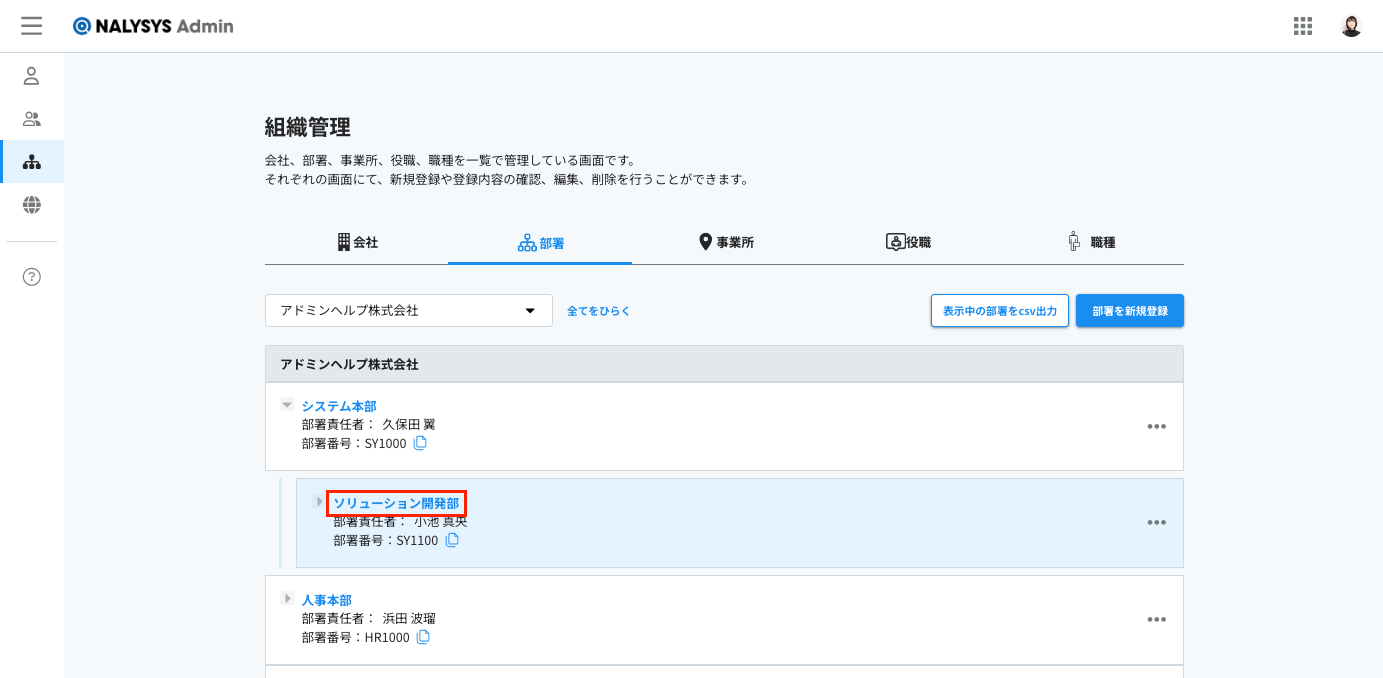
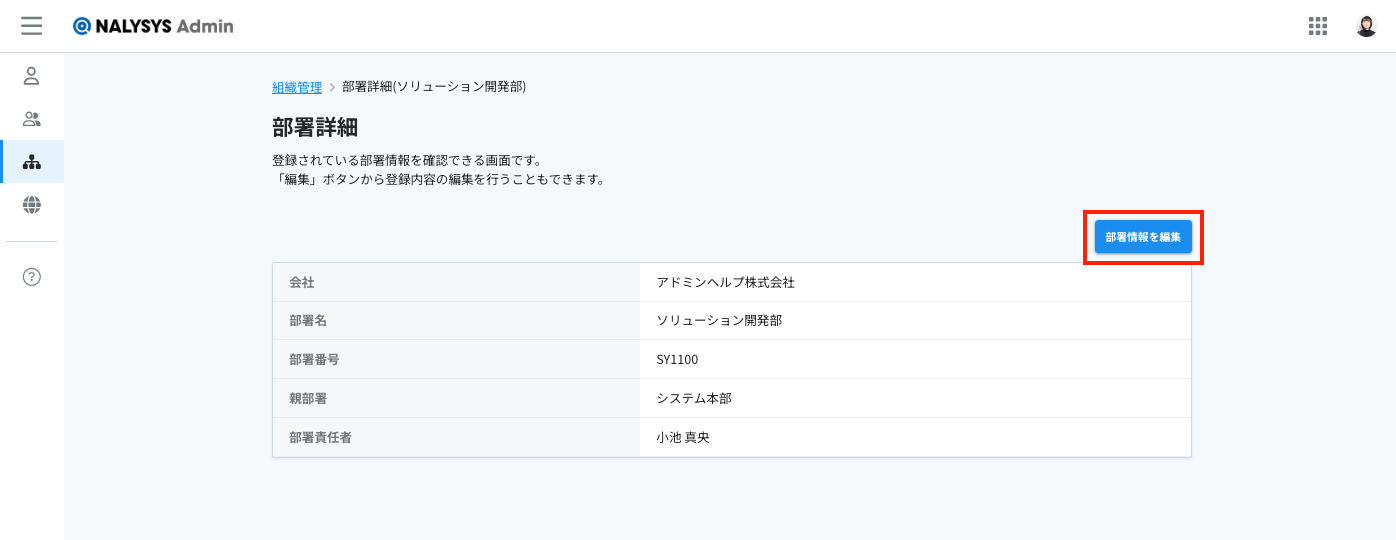
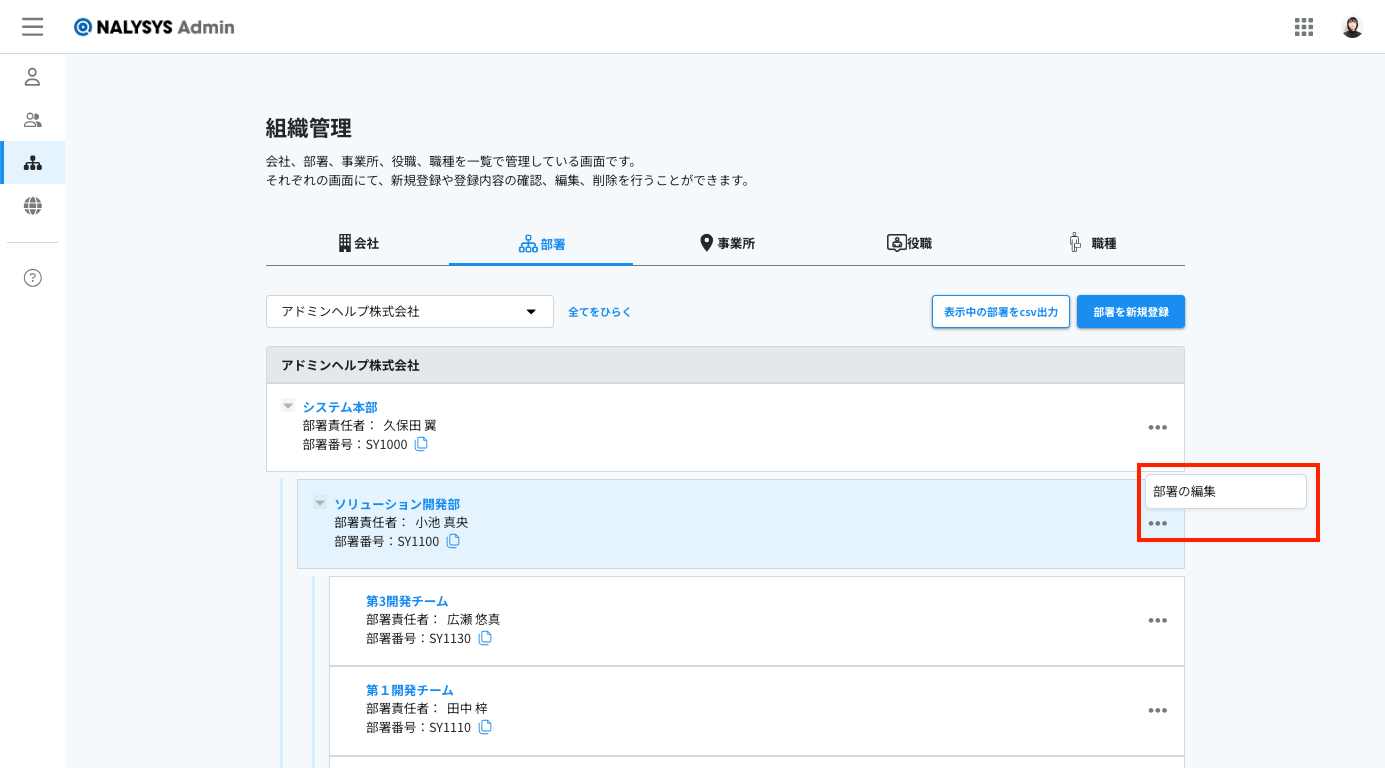
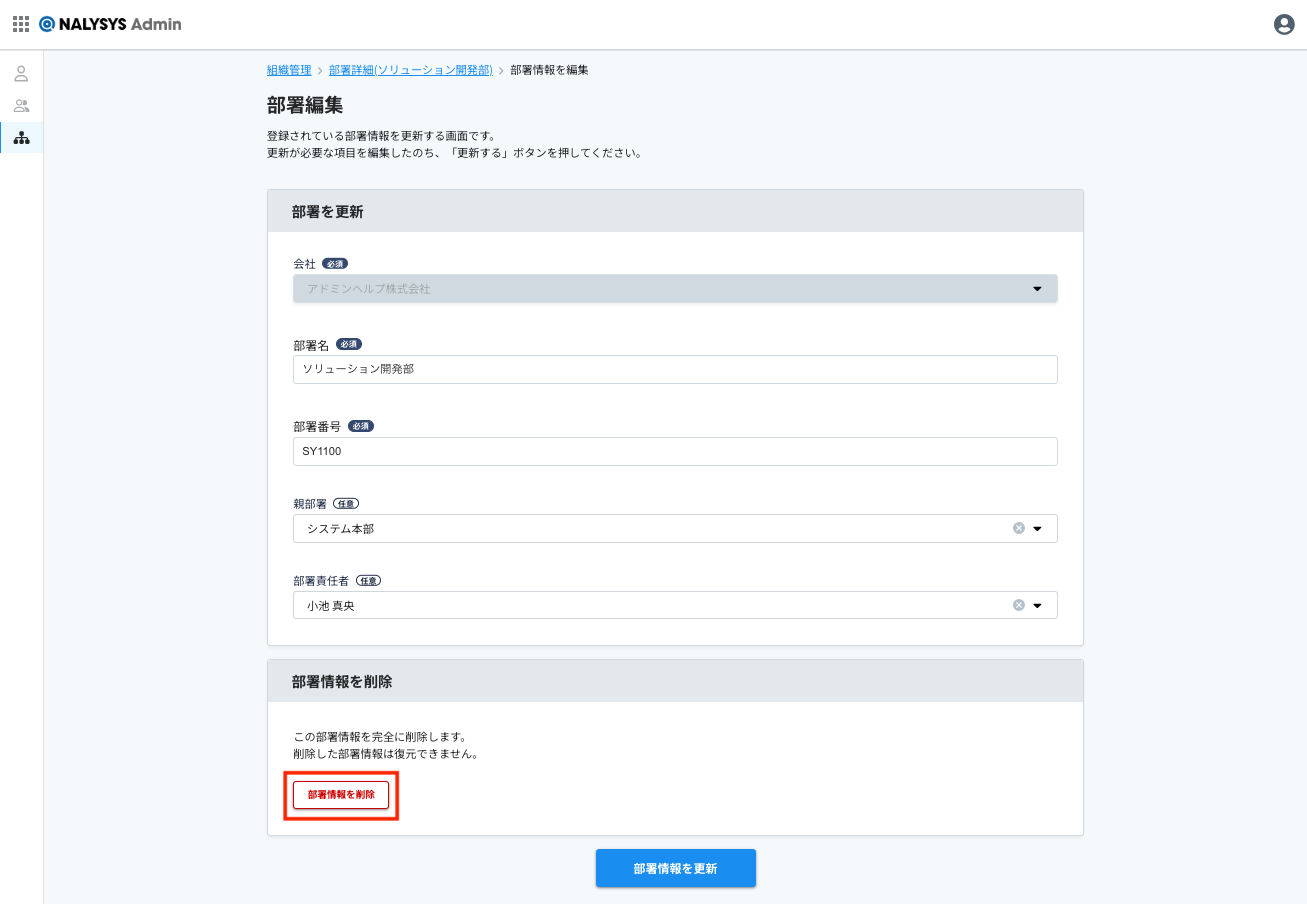
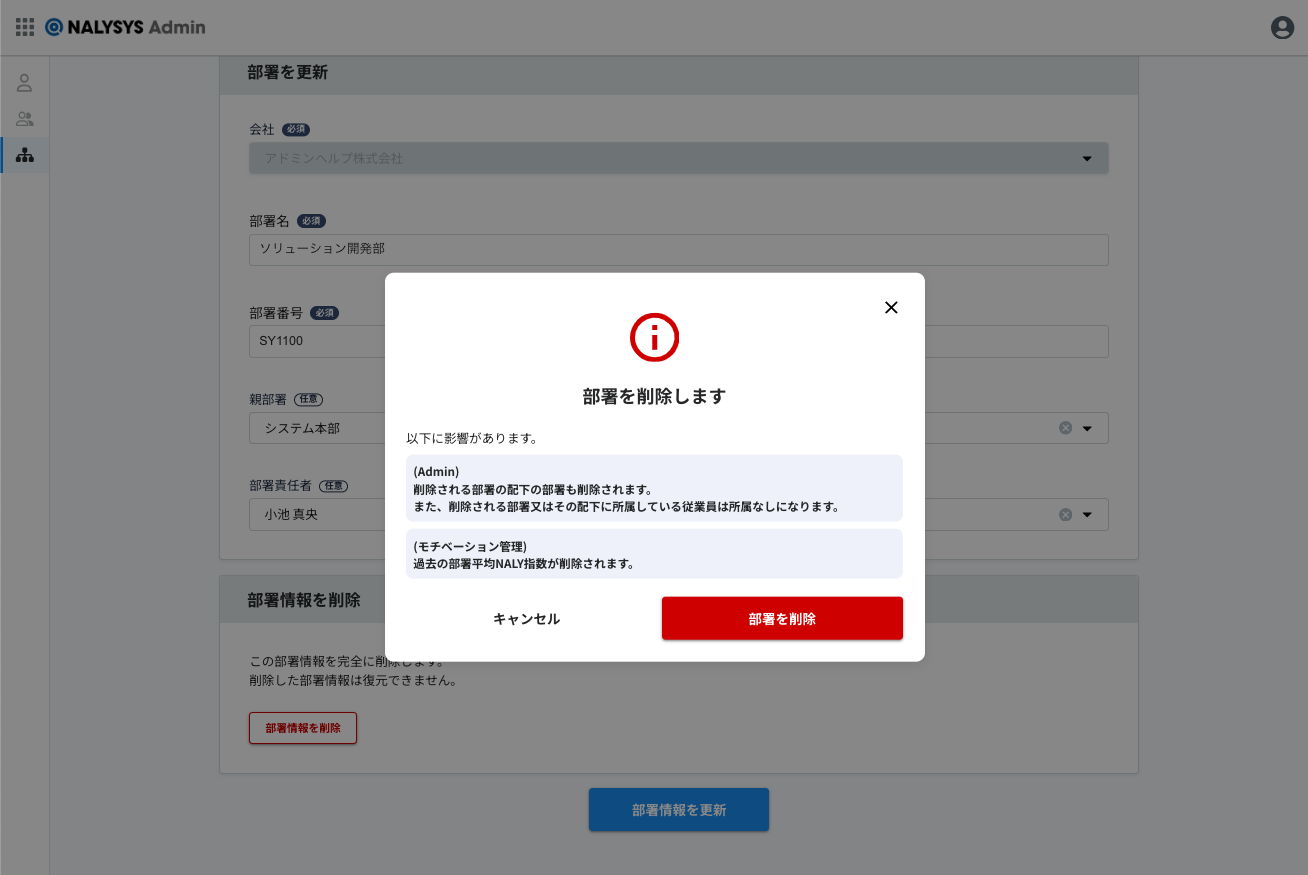
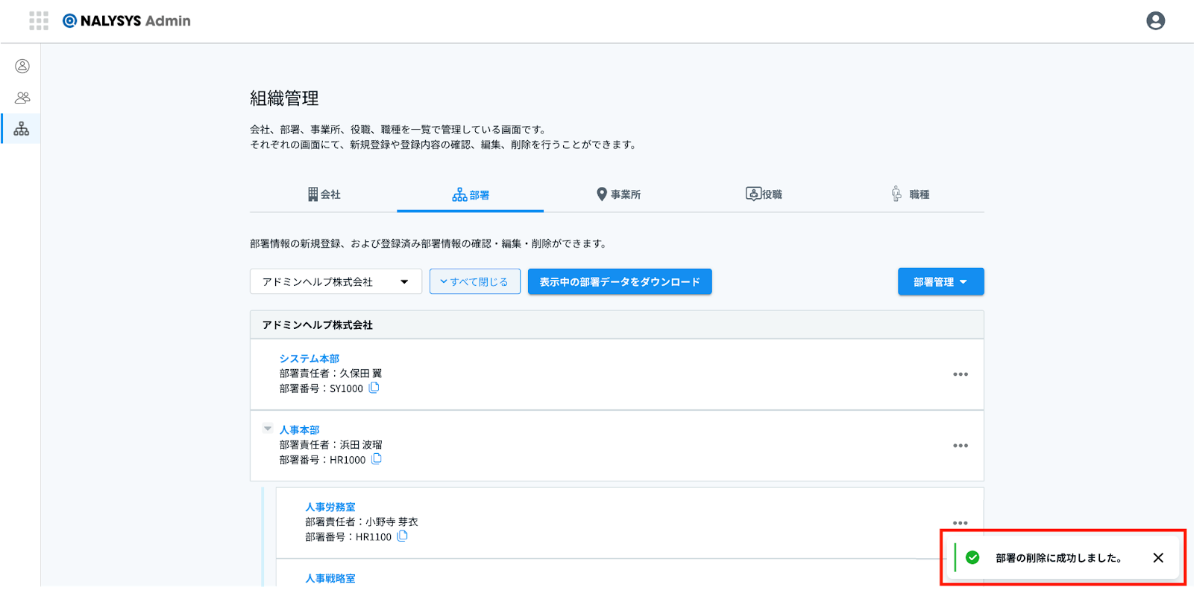
部署情報を削除する
本ページでは、部署情報を削除する手順をご説明します。
1. 部署一覧画面に遷移する
部署一覧画面への遷移方法は 部署情報を一覧表示する を参考にしてください。
2. 削除対象部署の情報編集画面に遷移する
部署情報の編集画面への遷移方法は2つあります。
2-1. 部署詳細画面より遷移する
任意の部署名のリンクを押してください。
対象の部署情報の詳細画面に遷移します。
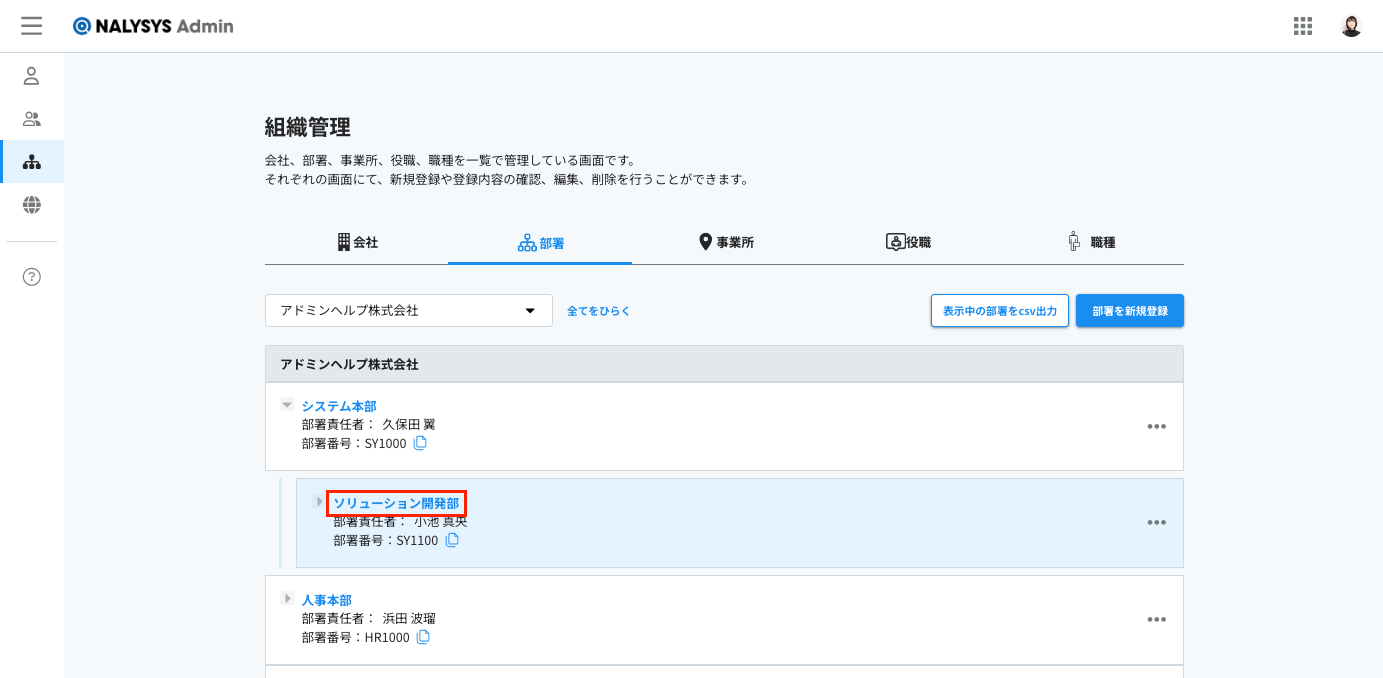
部署詳細画面の右上部にある「部署情報を編集」ボタンを押します。
部署情報の編集画面に遷移します。
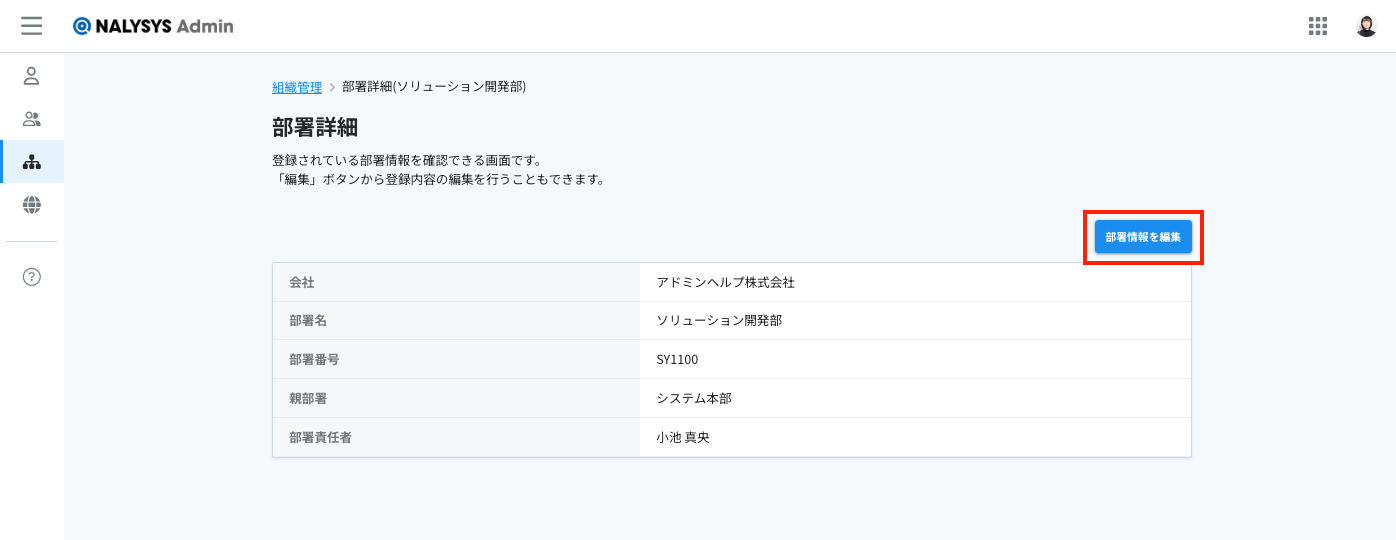
2-2. 部署一覧画面より遷移する
部署一覧画面より、任意の部署の行の右端にある[•••]を押します。
「部署の編集」が表示されるので押します。
部署情報の編集画面に遷移します。
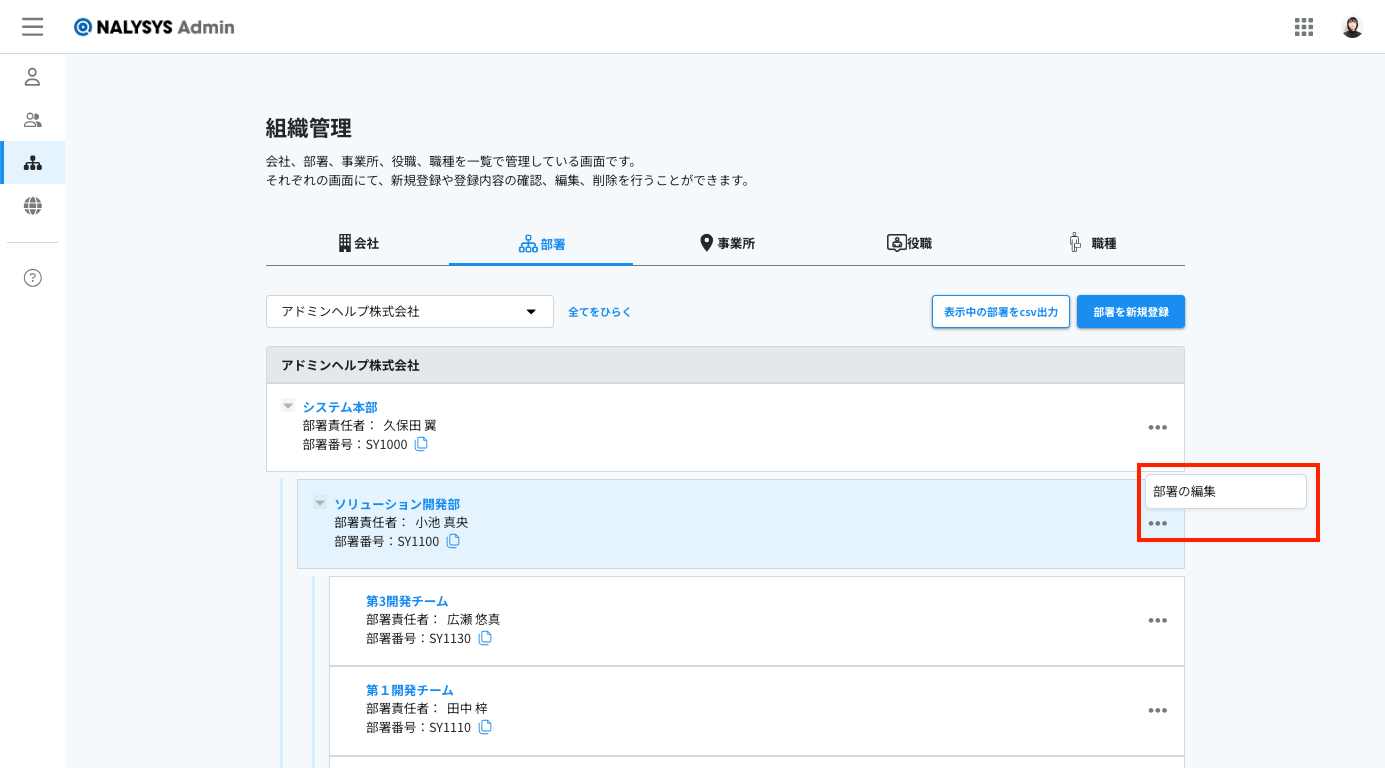
3. 「部署情報を削除」を押す
削除する部署に誤りがないことを確認したら、「部署情報を削除」を押してください。
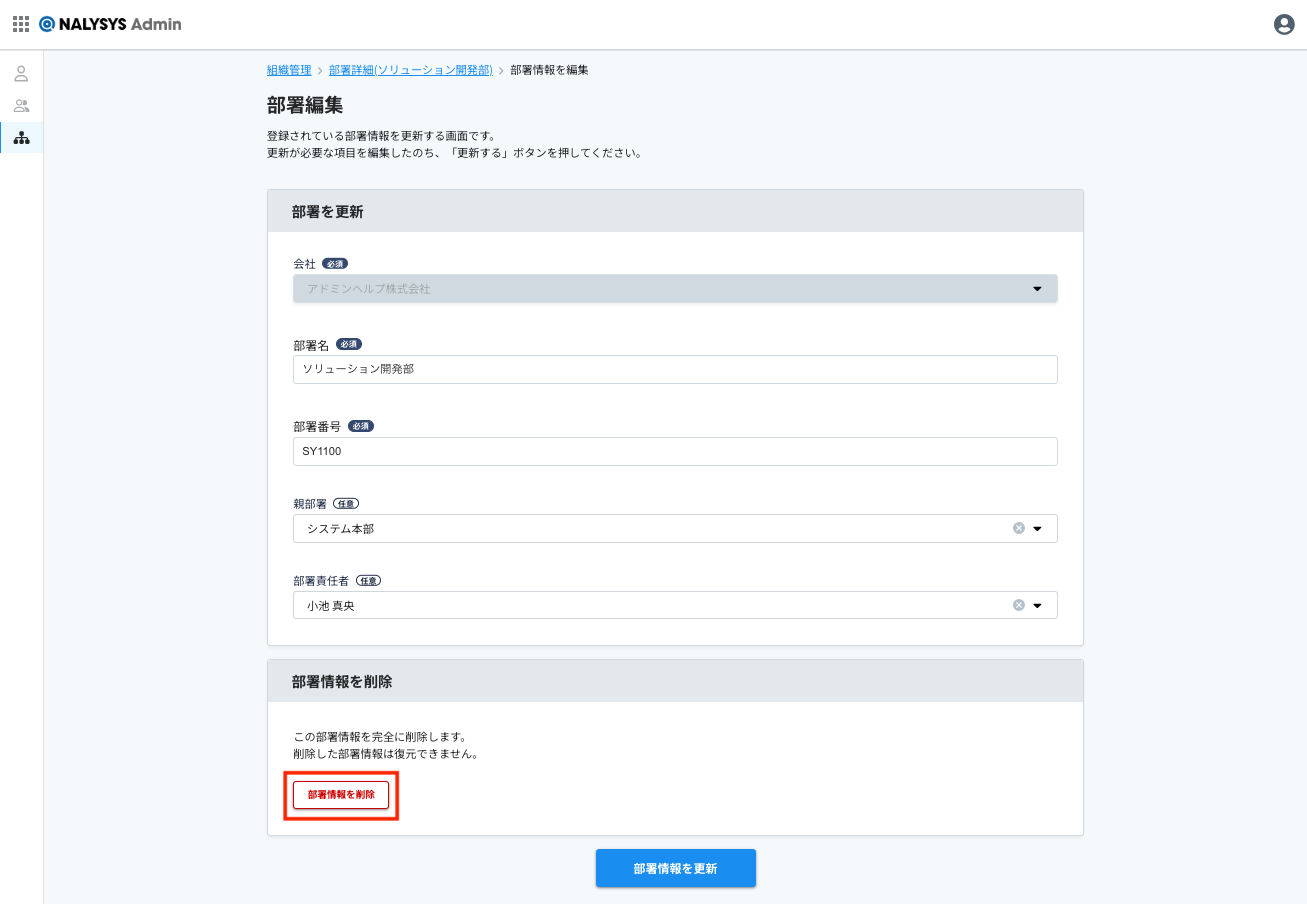
確認ダイアログが表示されますので、問題がなければ「事業所を削除」を押してください。
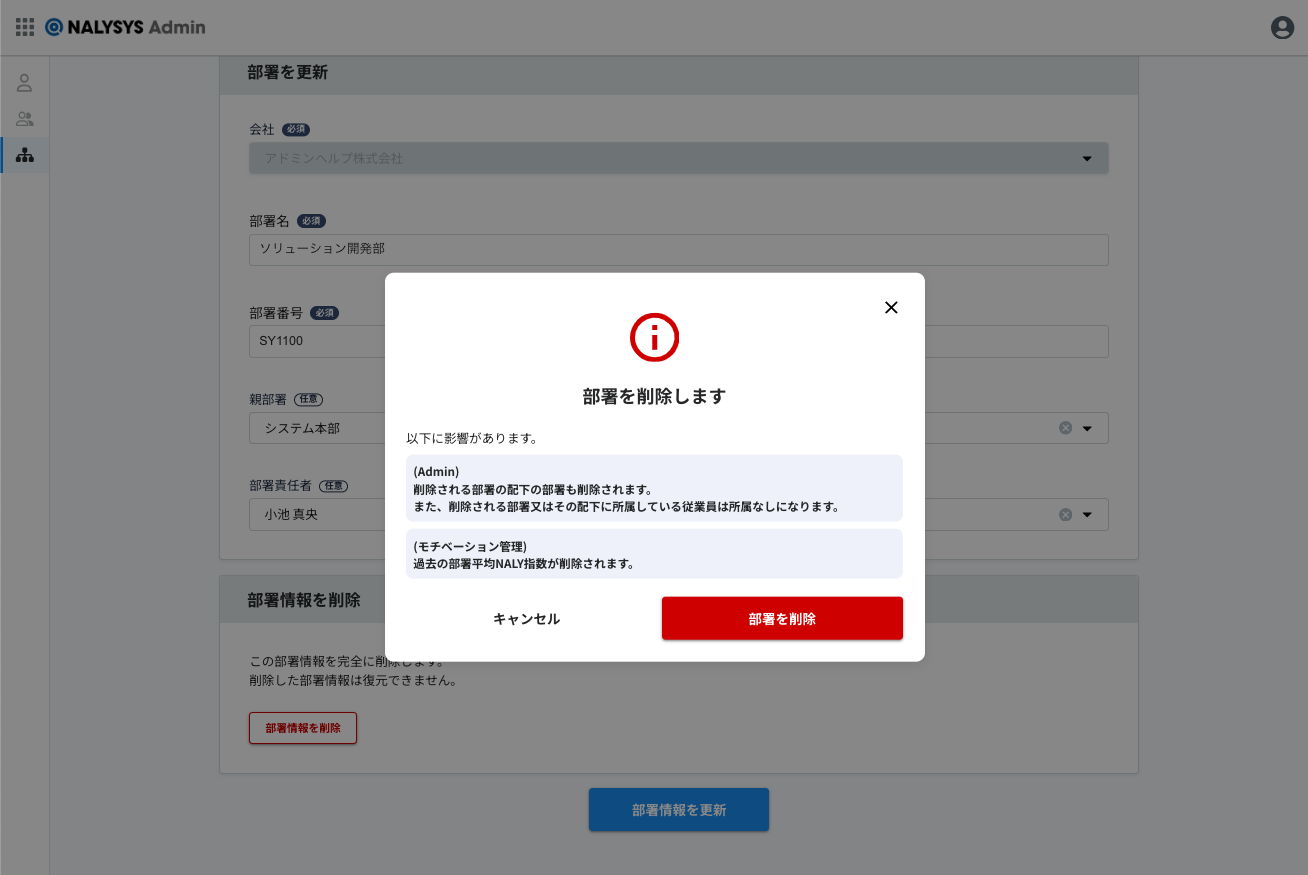
注意点
- 削除する部署が親部署の場合、それ以下の階層が全て削除されます。
例)部署階層が、システム本部 > ソリューション開発部 > 第1開発チーム > 開発Aチームのとき、ソリューション開発部を削除すると、第1開発チーム、開発Aチームも削除されます。 - 削除された部署に所属していた従業員は、どの部署にも所属しない状態になります。
従業員の部署を登録する方法は、 従業員情報を編集(更新)する を参照してください。 - 削除した部署を復元することはできません。事前に部署情報をダウンロードしておくことで、誤って削除した場合に復元が可能です。
部署情報をダウンロードする方法は、部署情報をダウンロードする、部署情報を一括登録する方法は、 部署情報をダウンロードする 、 部署情報を一括登録する を参照してください。
4. 削除完了を確認する
「部署の削除に成功しました」と表示されることを確認します。
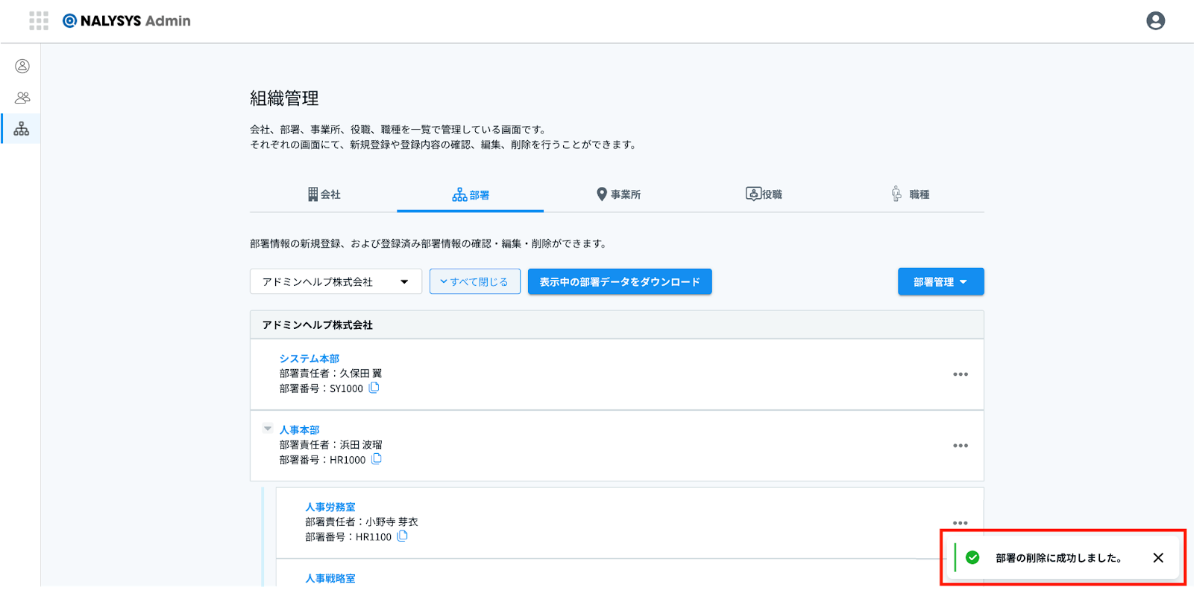
こちらの記事で課題が解決できない場合には、こちらからお問い合わせください。
